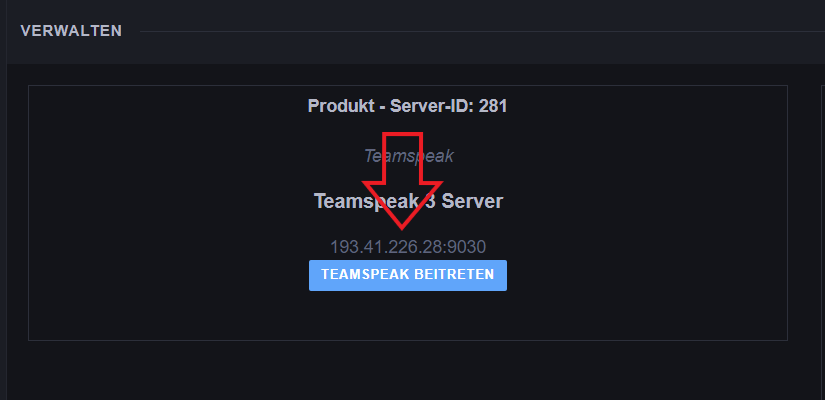¶ Teamspeak FAQ
¶ Wie stelle ich mein Teamspeak im Interface ein ?
Der Hauptbutton für die Verwaltung deines Teamspeak-Servers befindet sich unter "Aktion verwalten", wie auf dem Foto zu sehen ist.
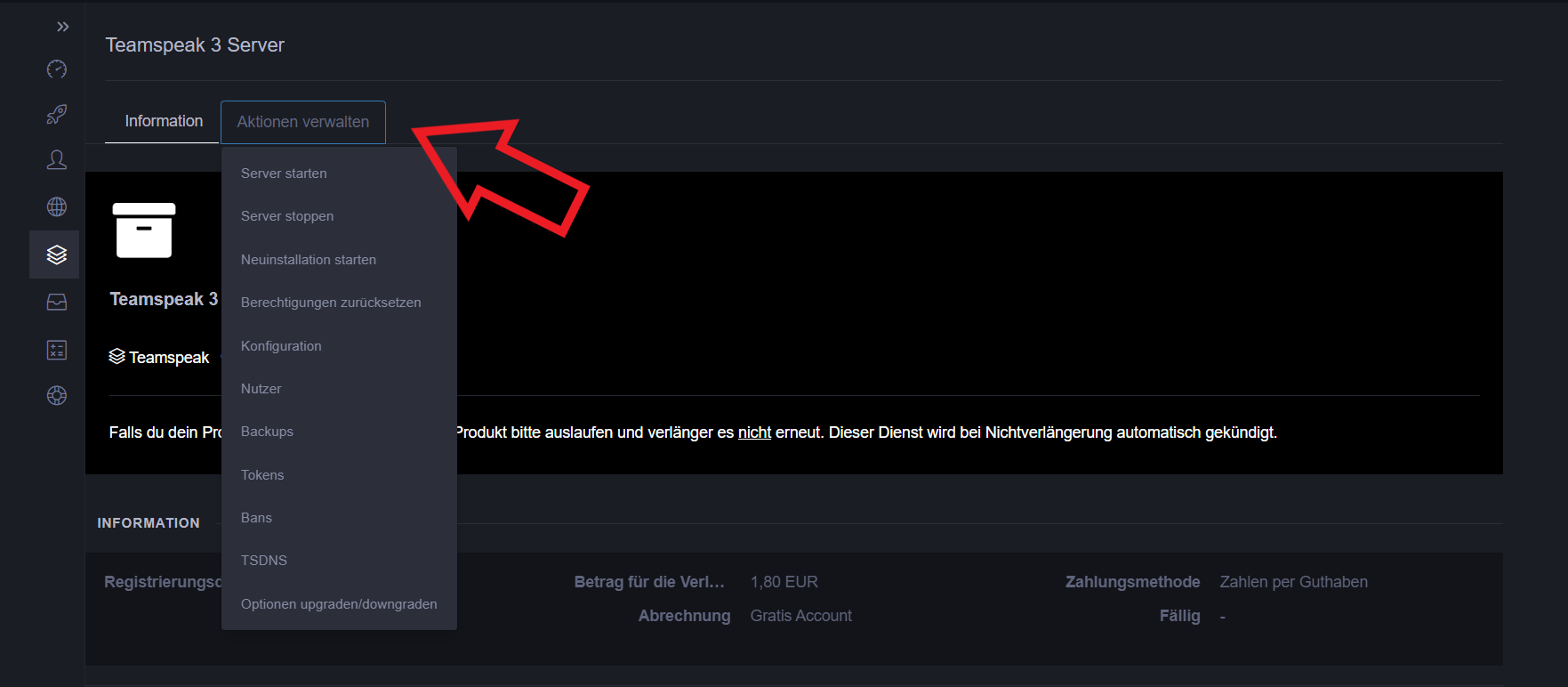
¶ Wie ändere ich bei meinen Teamspeak die Slots
Mit dem Button "Upgraden/Downgrade" kannst du jederzeit die Anzahl der Slots auf deinem Teamspeak-Server variieren.
¶ Wie kann ich mein letztes Backup installieren
Wenn du dein Backup auf Knopfdruck installieren möchtest, drücke den Button "Neuinstallation starten". Danach wird dein letztes Backup geladen.
¶ Wie kann ich Backups erstellen
Mit dem Button "Backups" kannst du bis zu 20 Backups erstellen. Du kannst auch Backups herunterladen und sie sofort wiederherstellen.
¶ Wie werde ich Serveradmin bei meinen Teamspeak
Um auf deinem Teamspeak Server Admin zu werden, musst du auf den Button "Tokens" gehen und den vorhandenen Token benutzen oder einen neuen erstellen. Danach musst du als User auf deinem Teamspeak auf "Rechte" gehen und "Berechtigungsschlüssel benutzen" auswählen.
¶ Wie kann ich eine Subdomain erstellen
Wenn du keine eigene Domain hast, kannst du eine Subdomain erstellen. Dafür gehst du auf den Button "TSDNS" und gibst deine Wunsch-Subdomain ein. Danach lautet deine Domain zum Beispiel "subdomain.ts3server.me".
¶ Wie kann ich bei meinen Teamspeak einen Nickname hinzufügen
Um einen Nickname für deinen Teamspeak zu erstellen, musst du auf die Webseite von Teamspeak gehen. Danach musst du dich anmelden oder einen Account erstellen, falls du noch keinen hast. Sobald du angemeldet bist, gehst du auf den Button "Server Nicknames" und klickst auf "Add Server Nickname". Dort musst du deinen Wunschnamen und deine IP/Port eintragen. Falls du nicht weißt, wo du deine IP/Port findest, kannst du in unserem Beispiel nachschauen.
Die ersten Zahlen vor dem Doppelpunkt sind die IP-Adresse und die letzten Zahlen nach dem Doppelpunkt sind der Port.